
Mocht je een ander psp versie en/of materialen gebruiken dan kunnen instellingen anders zijn dan in de les. Pas dan je instellingen aan.
De Hoofd tube is van LB,

dank je wel dat ik hem mag gebruiken.
De materialen kan je downloaden door op het plaatje hieronder te klikken

Materialen:
2676 - woman - LB TUBES.pspimage.,
Deco 1Live Easy.png.,
Deco 2Live Easy.png.,
Kleuren staaltje.jpg,
Narah_mask_0417.jpg,
Painted_bleu.jpg,
Tree's Live Easy.png.,
Selecties:
Selectie Lydia 207.PspSelection,
Filters:
Unlimited 2.0, Vm Extravaganza,
Unlimited 2.0, Graphic plus,
Muras meister,
Installeer je filters indien nodig.
Plaats je Selecties in de daarvoor bedoelde map.
Zet je voorgrond kleur op #090305.
En je achtergrond kleur op #e09b6a.
Zet je voorgrond kleur op verloop radiaal hoek 50, herhaling 1, vinkje bij omkeren.
1. Open nu een nieuwe afbeelding formaat 1000 X 650 pixels.
Vul je afbeelding met dit verloop.
Lagen, dupliceren.
Effecten, Unlimited 2.0, Vm Extravaganza, Transmission, Line width 67.
Offset 193 en Contrast op 79.
Zet deze laag in je lagenpalet op zacht licht. Lagen, samenvoegen, omlaag samenvoegen.
2. Effecten, afbeeldings effecten, naadloze herhaling met deze instellingen:
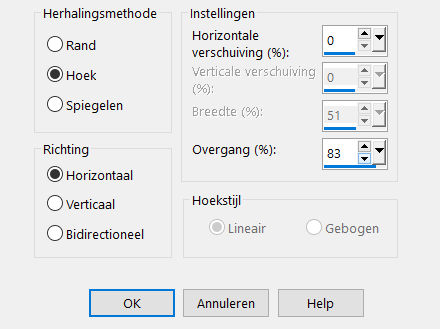
Lagen, dupliceren.
3. Effecten, insteekfilter Unlimited 2.0, Graphic plus, Cross shadow de onderste 2 instellingen op 80, en de bovenste 6 op 50.
4. Aanpassen, vervagen, radiaal vervagen met deze instellingen:
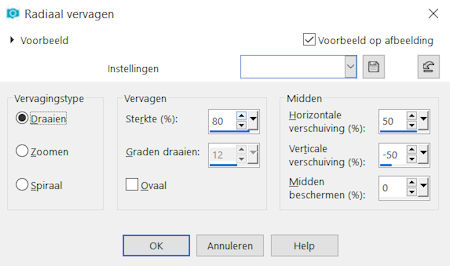
Lagen, schikken, omlaag.
Activeer je bovenste laag en zet deze op hard licht en de laag dekking op 62.
5. Lagen, nieuwe rasterlaag.
Selecties, alles selecteren.
Activeer je painted_bleu.jpg.
Bewerken, kopiëren.
Terug naar je afbeelding, bewerken, plakken in selectie.
Zet in je lagenpalet de mengmodus op Hard licht en laag dekking op 75.
Niets selecteren.
6. Afbeelding kopiëren, samengevoegd kopiëren.
Bewerken, plakken als nieuwe afbeelding.
We werken hier op verder.
7. Activeer nu je deco1Live Easy.png., bewerken, kopiëren.
Terug naar je afbeelding.
Bewerken, plakken als nieuwe laag.
Schuif hem netjes rechts boven in de hoek.
Zet je Mengmodus op Hard Licht.
Aanpassen, scherpte, verscherpen.
Zet de laagdekking op 90.
8. Lagen, dupliceren.
Zet de laagdekking van deze laag op 60.
9. Activeer Deco 2Live Easy.png, bewerken, kopiëren.
Terug naar je afbeelding, bewerken, plakken als nieuwe laag.
Effecten, insteekfilter, Unlimted 2.0, It@lian Editors Effect, Mosaico, met deze instellingen:
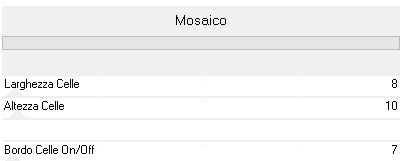
10. Effecten, 3d effecten, slagschaduw, zet deze op standaard instellingen.
Zet alleen de dekking op 70.
11. Activeer nu je originele afbeelding. Lagen, samenvoegen, alle lagen samenvoegen.
Aanpassen, vervagen, gausiaanse vervaging, bereik op 40.
Afbeelding, randen toevoegen.
Geen vinkje bij symetrisch.
Kleur 4 , links en rechts 60, boven en onder 6.
12. Herhaal randen toevoegen.
Geen vinkje bij symetrisch.
Kleur 3, Links en rechts 6, boven en onder 60.
13. Herhaal randen toevoegen.
Wel een vinkje bij symetrisch.
Kleur zwart, afmeting 60 pixels.
14. Aanpassen, vervagen, gausiaanse vervaging, bereik op 40.
15. Activeer je kleinere afbeelding.
Lagen, samenvoegen, alle lagen samenvoegen.
Bewerken, kopiëren. (Je mag deze sluiten)
Terug naar je grote afbeelding.
Bewerken, plakken als nieuwe laag.
16. Lagen, dupliceren.
Afbeelding, formaat wijzigen met 95% geen vinkje bij alle lagen.
Effecten, insteekfilter, Alienskin, Eye candy 5, Impact, Perspective shadow, Kies nu bij het tabblad Settings voor Reflect in front-Sharp.
17. Activeer je onderliggende laag in je lagenpalet.
Effecten, insteekfilter, Mura’s Meister, Copies met deze instellingen:
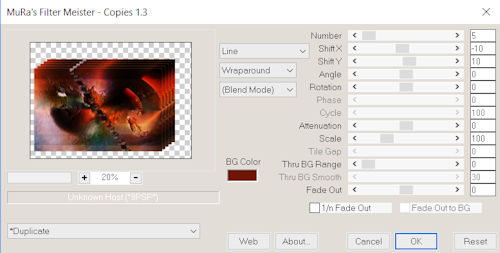
Zet deze laag gelijk op Luminantie(O)
18. Afbeelding, formaat wijzigen met 95%, geen vinkje bij alle lagen.
Effecten, afbeeldings effecten, verschuiving, H. Versch. 47, V. Versch. 35 Vinkjes bij aangepast en transparant.
19. Geef deze laag een slagschaduw V 10, H -25, Dekking 80, vervaging 5, Kleur Zwart.
20. Herhaal deze slagschaduw, maar verander H in 25.
21. Nog een keer slagschaduw op deze laag, maar verander V nu in -25, en H in 0
22. Activeer de bovenste laag in je lagenpalet.
Aanpassen, scherpte, nog scherper.
23. Lagen, nieuwe rasterlaag.
Vul deze laag met wit.
Lagen, nieuwe maskerlaag, uit afbeelding, zoek Narah _mask_0417.jpg, vinkje bij luminatie van bron.
Lagen, samenvoegen, groep samenvoegen.
Effecten, randeffecten, sterker accentueren.
24. Lagen nieuwe rasterlaag.
Selecties, selectie laden/opslaan, selectie laden van schijf, zoek Selectie Lydia 207, Vinkje bij luminantie van bron en selectie vervangen. Vul je selectie met wit.
Zet de mengmodus op hard licht en de laagdekking op 45.
25. Lagen, nieuwe rasterlaag.
Vul deze laag met je 4e kleur van je kleuren-staaltje.
Lagen, nieuwe maskerlaag, uit afbeelding, zoek Narah _mask_0417.jpg,
Lagen, samenvoegen, groep samenvoegen.
Geef deze laag een slagschaduw V -6, H 11, dekking 90, vervagen 25, kleur zwart.
Niets selecteren.
26. Activeer 2676 - woman - LB TUBES. Pspimage, bewerken, kopiëren.
Terug naar je afbeelding.
Bewerken, plakken als nieuwe laag.
Afbeelding, formaat wijzigen met 95%, geen vinkje bij alle lagen.
Schuif je dame netjes voor de ronde schijf.
Geef haar de slagschaduw van de vorige regel.
27. Activeer nu Tree’s Live Easy png., bewerken, kopiëren.
Terug naar je afbeelding en activeer je kopie van raster 1 in je lagenpalet.
Bewerken, plakken als nieuwe laag.
Schuif je bomen naar links onder in de hoek en zet de laagdekking op 45.
28. Activeer je bovenste laag in je lagen- palet.
Lagen, nieuwe rasterlaag, zet op deze laag je naam of handtekening.
29. Afbeelding, randen toevoegen, 40 Pixels met zwart.
Zet een vinkje bij symetrisch.
Effecten, insteekfilter, AAA Frames met deze instellingen:
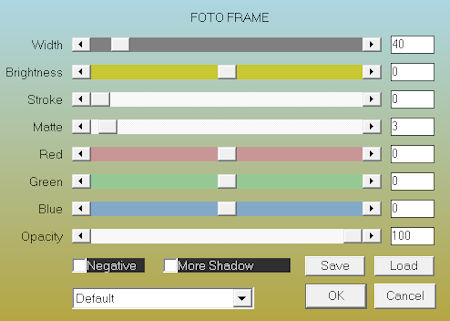
5
30. Afbeelding, formaat wijzigen, 800 Pixels, WEL een vinkje bij alle lagen.
Aanpassen, scherpte, verscherpen.
Zo dit was het dan, ik hoop dat je het een leuke les vond.
Deze les is getest door Leontine.
Dank je wel meis.
Dit is haar uitwerking.
